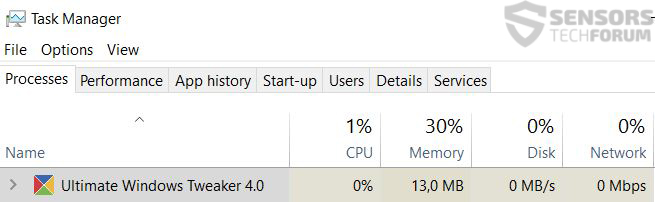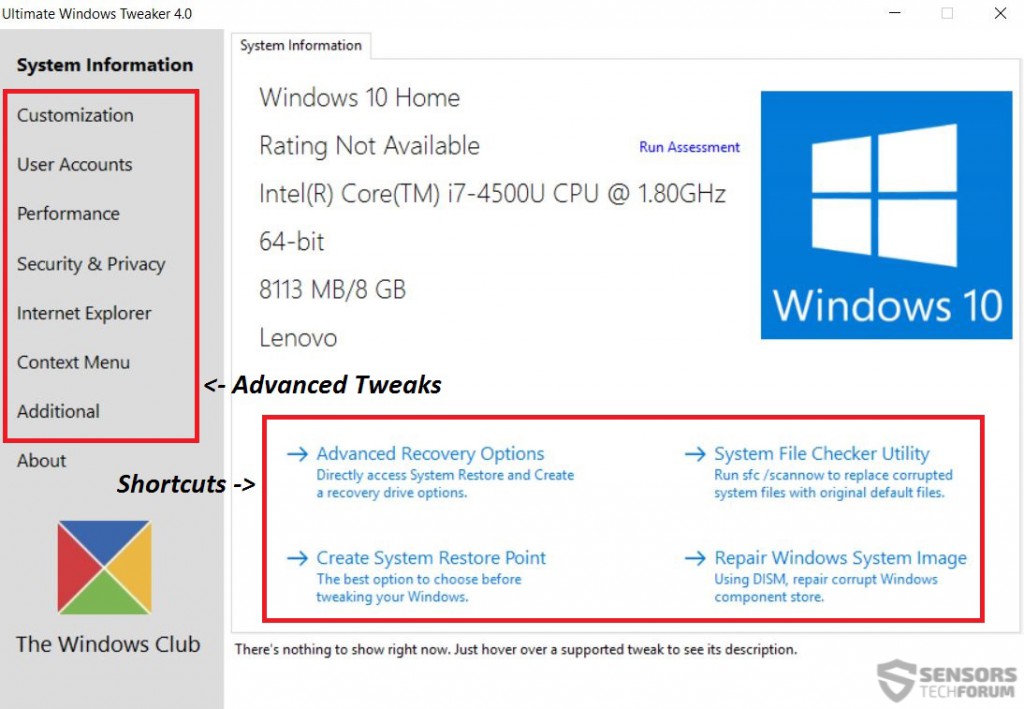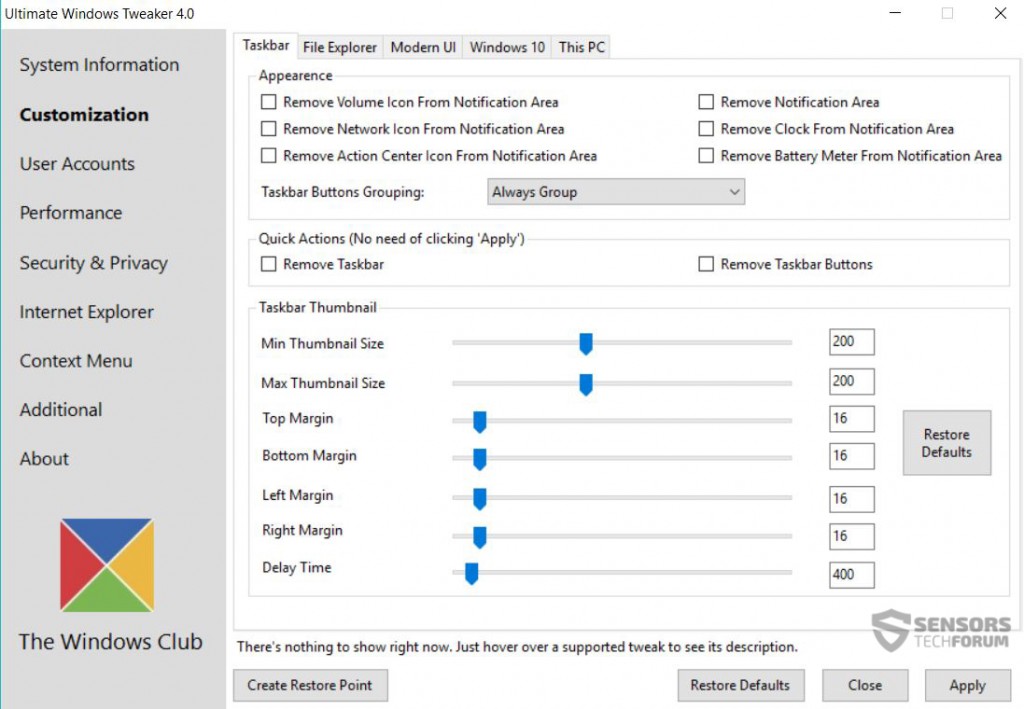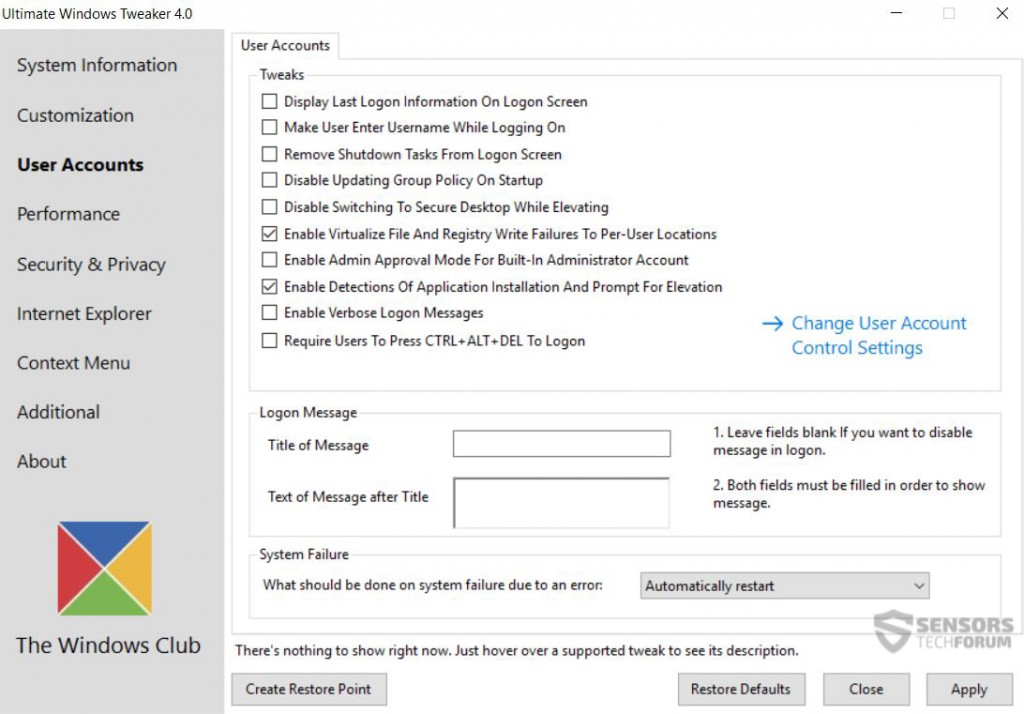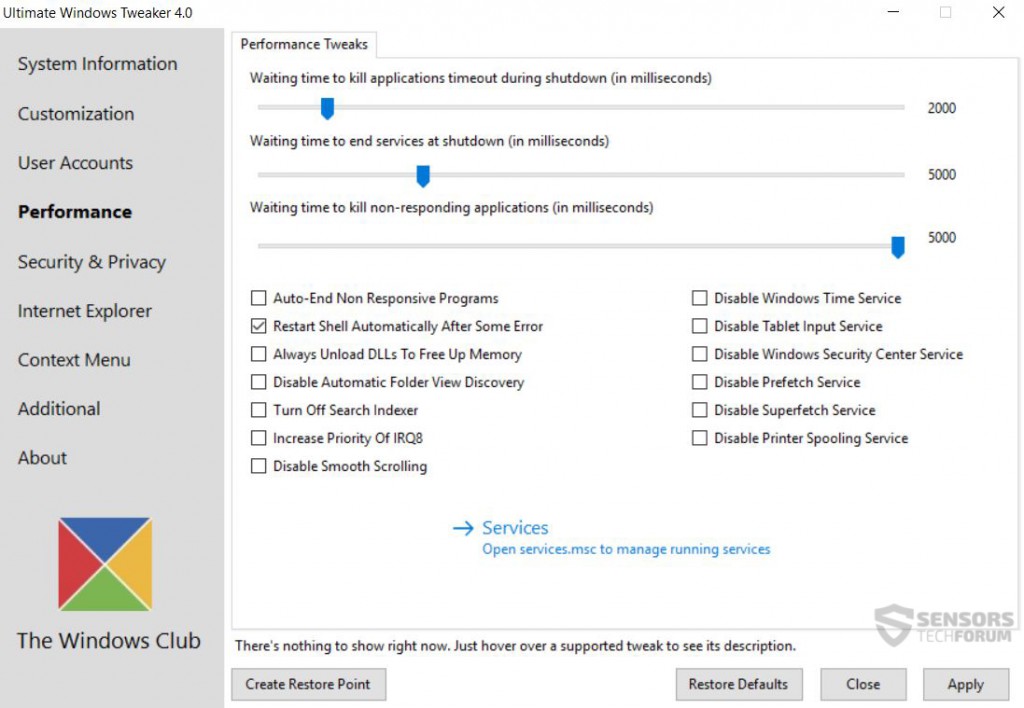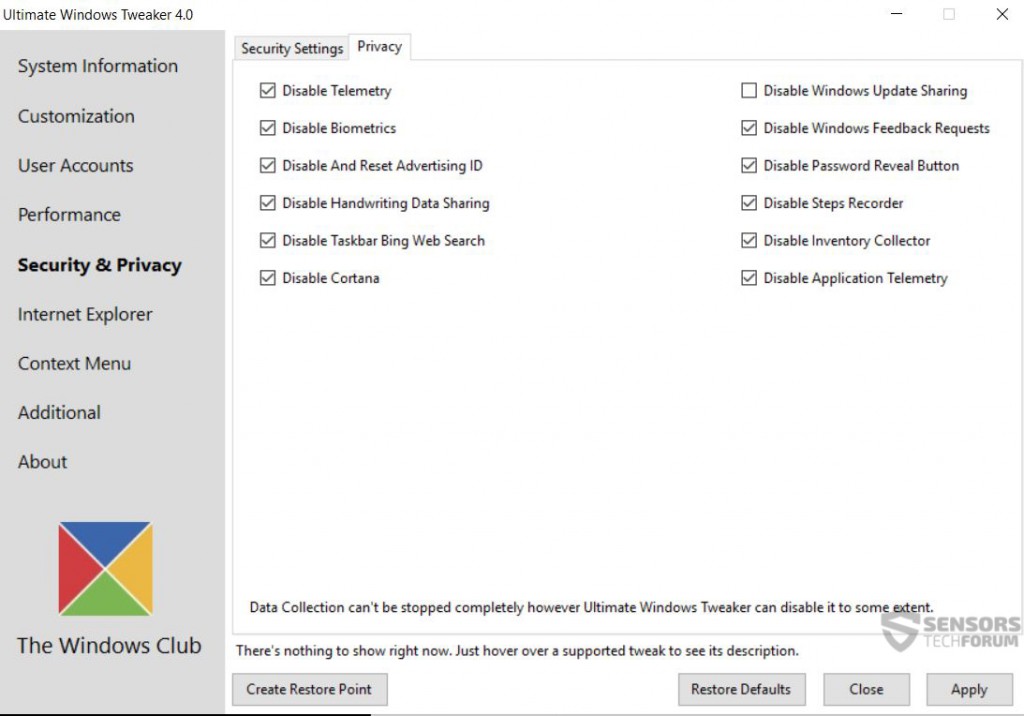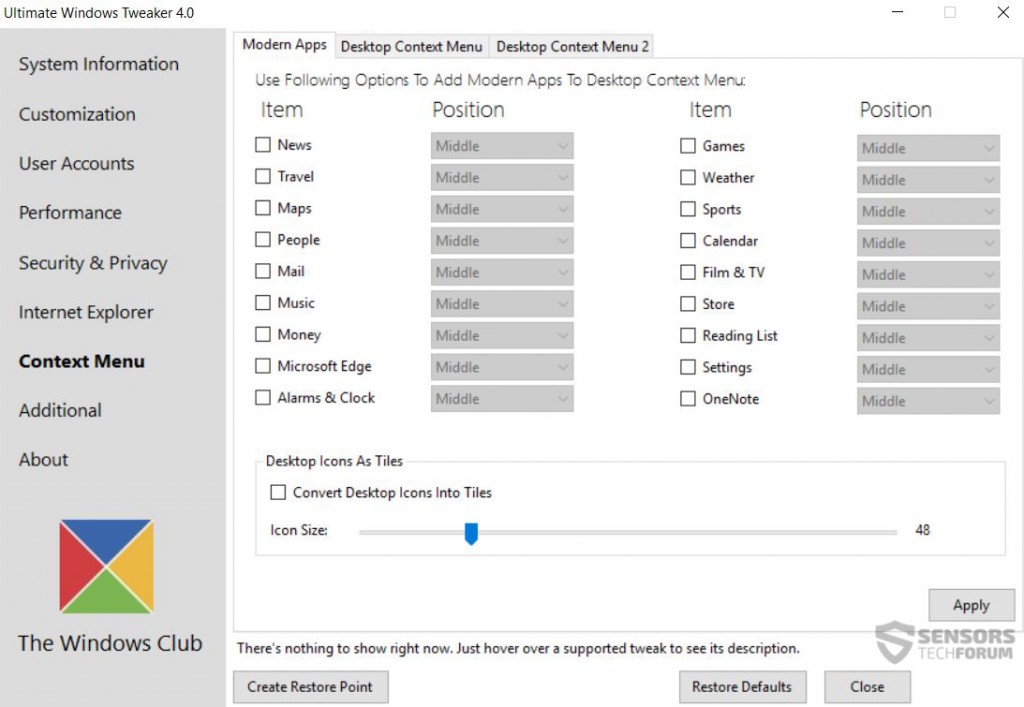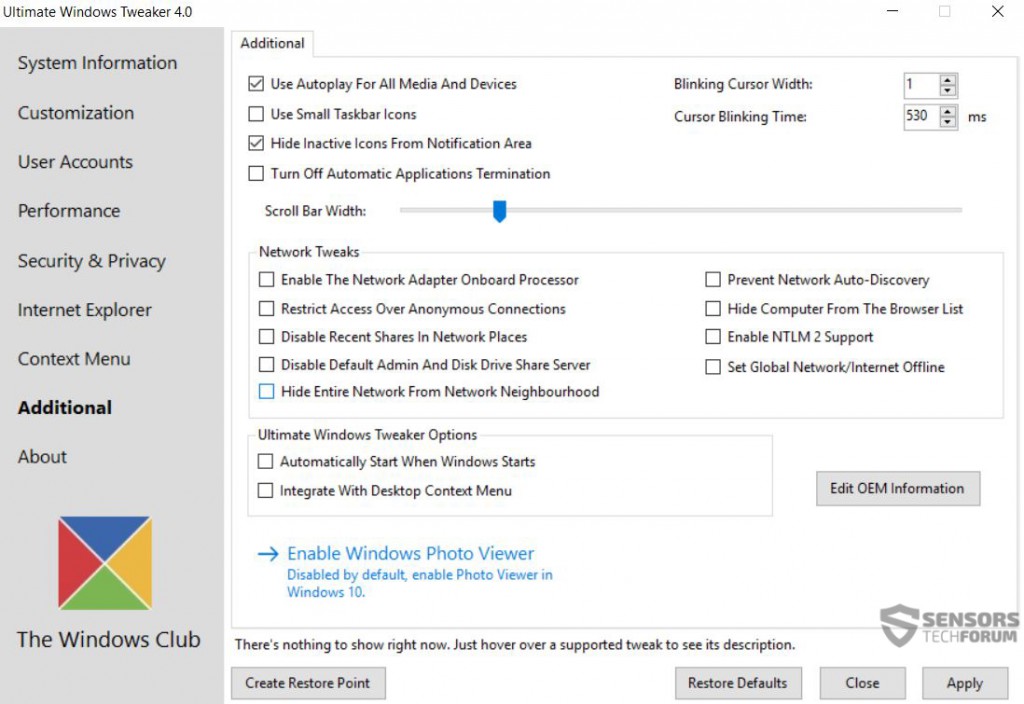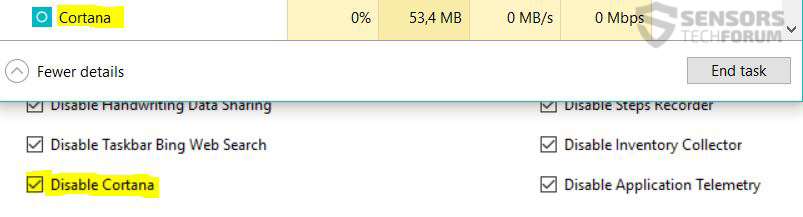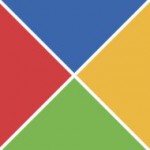 Ah, se não é um dos melhores programas para Windows - o Ultimate Tweaker. Foi criado por Paras Sidhu e publicado na página do The Windows Club, e o pequeno programa está repleto de recursos. Decidimos revisar a versão mais recente do programa que deve ser usado para Windows 10 principalmente para ver se é ou não realmente capaz de interromper vários "recursos" que são difíceis de modificar de outra forma.
Ah, se não é um dos melhores programas para Windows - o Ultimate Tweaker. Foi criado por Paras Sidhu e publicado na página do The Windows Club, e o pequeno programa está repleto de recursos. Decidimos revisar a versão mais recente do programa que deve ser usado para Windows 10 principalmente para ver se é ou não realmente capaz de interromper vários "recursos" que são difíceis de modificar de outra forma.
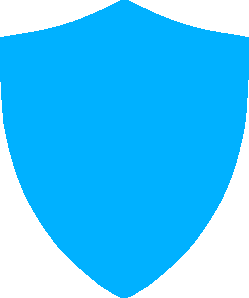
app Perfil
| Nome | Ultimate Windows Tweaker 4.0.2.0 |
| Tipo | Ferramenta / utilitário de ajuste |
| Desenvolvedor | Paras Sidhu |
| Website oficial | TheWindowsClub.com |
| Sistema operacional | janelas 10 |
| Licença | Livre |
| Experiência de usuário | Discuta o Ultimate Windows Tweaker 4.0.2.0 No nosso Fórum |

Ultimate Windows Tweaker 4.0.2.0 - Principais características
Depois de baixar o arquivo arquivado, ele continha quatro objetos, o arquivo leia-me, link para a página inicial, o executável, e seu arquivo .dll. Incrivelmente suficiente, o programa nem mesmo requer instalação, o que significa que se você carregar o executável (796 KB) e seu .dll (43 KB) por aí em um drive portátil, você pode ajustar qualquer PC a qualquer hora e lugar, desde que tenha um Windows funcional 10 nele. O programa também possui versões 3 e 2 que são projetados especificamente para versões mais antigas do Windows - 8.1, 8 ou 7.
Quando o programa começou, o primeiro detalhe que notamos foi algo muito típico do Ultimate Windows Tweaker - o número de configurações de personalização. Ao abrir, isto criou um ponto de restauração caso as configurações modificadas pelo programa não sejam do nosso agrado, ou algo dá errado do nada.
De fato, nós estávamos tão hipnotizados por eles, que decidimos contá-los. O programa tinha sete áreas para ajustar 14 guias (ou sub-menus) e um total de 272 ajustes para mexer de acordo com nossa contagem.
além disso, o programa também era muito leve com os recursos do sistema:
Vamos começar a revisar as configurações. O desenvolvedor do programa os estruturou como guias no lado esquerdo, assim como os menus mais recentes do Windows. Existem guias para ajustes avançados, e há atalhos rápidos para os ajustes que seriam mais usados:
Guia de Personalização
Quando você visita a guia de personalização, você descobrirá cinco guias de submenu que permitem modificar a barra de tarefas do Windows, Explorador de arquivos, UI moderna (Interface de usuário), janelas 10, e este PC (novo nome de “Meu Computador”). As configurações são tão detalhadas que permitem até mesmo ao usuário alterar as margens, tamanhos, e segundos para os quais várias notificações aparecem.
Guia Contas de usuário
A guia Contas de usuário existe apenas para isso - para modificar as configurações dos usuários no computador. Eles permitem o acesso fácil às suas configurações regulares para modificar mais modificações detalhadas, como uma mensagem de login personalizada na tela e para desativar as atualizações das Políticas de Grupo.
Guia Desempenho
Quando você entra na guia Desempenho, imediatamente fica claro que o programa permite que você faça configurações sob medida de diferentes tempos de espera (formulários, desligar, etc.). Ele também tem outros ajustes interessantes, como o aumento de prioridades e desativação de serviços do Windows como o driver de spooler para aumentar o desempenho.
Segurança & Guia Privacidade
Quando se trata do assunto mais discutido sobre o Windows 10 - segurança e privacidade, o programa separou uma guia especial de ajuste para ele. Quando você entra, você percebe imediatamente a capacidade de interromper imediatamente o Windows Update Service. além disso, há uma variedade de serviços e ferramentas que esta pequena ferramenta limpa permite que você descontinue. Ele até interrompe o recurso de substituição de mudança de logon automático. Todas as configurações são muito adequadas se você quiser restringir rapidamente um usuário inexperiente (criança, por exemplo) acesso a esses recursos. sim, eles podem ser revertidos, mas o usuário tem que saber como fazer uma restauração do sistema ou como entrar nas configurações e configurá-las.
Guia do menu de contexto
As configurações do menu de contexto são todas feitas da mesma maneira, permitindo ao usuário definir a posição de cada item no menu de contexto. Eles até permitem adulterar as configurações das diferentes unidades do computador.
Guia Adicional
Último, gostaríamos de mencionar as configurações adicionais. Não porque sejam de grande relevância, mas por causa da personalização aprofundada que permitem. É tão avançado que você pode até mesmo modificar o piscar do seu cursor, desabilitar ou habilitar compartilhamento, servidores, conexões, bem como processadores de rede e até mesmo desativar configurações automáticas, como encerramento automático de aplicativos.
Tudo isso é simplesmente magnífico porque economiza muito tempo porque essas configurações geralmente estão ocultas em sub-submenus de submenus de menus no Painel de Controle. É por isso que este programa é perfeito para usuários inexperientes, mas também é adequado para técnicos de PC que precisam ajustar certas configurações personalizadas sob demanda do cliente.
Contudo, aqui, é uma boa ideia mencionar o lado negro deste aplicativo. TBH, esperávamos que tivesse um bom desempenho no que diz respeito aos ajustes de privacidade, especialmente o processo “Cortana” sempre irritante que está constantemente em execução. Pedimos ao aplicativo para parar a Cortana e após pressionar para confirmar as alterações, o computador começou a reiniciar imediatamente. Isso foi extremamente irritante e frustrante porque alguns trabalhos estavam sendo feitos neste dispositivo e o programa o reiniciou sem qualquer aviso. E o que era ainda mais irritante era que o processo da Cortana ainda estava em execução, o que era um mau sinal. Então sim, não espere um aviso ao reiniciar e o processo do gerenciador de tarefas da Cortana seja interrompido por este aplicativo.

O que gostamos
Nós gostamos de muitos recursos deste software, e os principais deles eram:
- Leveza.
- É portátil.
- Configurações facilmente agrupadas (Segurança, UI, etc.).
- Uma maneira simples de acessar configurações de difícil descoberta.
- Ele cria um ponto de restauração.
- Versões compatíveis com PCs Windows mais antigos.

O que está faltando
Percebemos que pode ter havido alguns aspectos que poderiam ser adicionados ou melhorados:
- Pop-up com aprovação para reiniciar e uma escolha, em vez de forçar imediatamente a reinicialização do PC.
- Display com feed ao vivo que rastreia cada mudança e, mais especificamente, se ela foi bem-sucedida ou não.

Conclusão
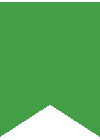
Como uma linha de fundo, recomendamos que este programa esteja sempre por perto se você estiver usando o Windows, especialmente se você é um cara de TI que lida com máquinas Windows para usuários domésticos. Não pode ser um substituto para os recursos que o Windows Server oferece, mas pode ser usado como uma ferramenta para modificar um PC aleatório rapidamente de acordo com uma solicitação específica. E as modificações profundas nunca deixam de decepcionar com este programa, então é altamente recomendado.